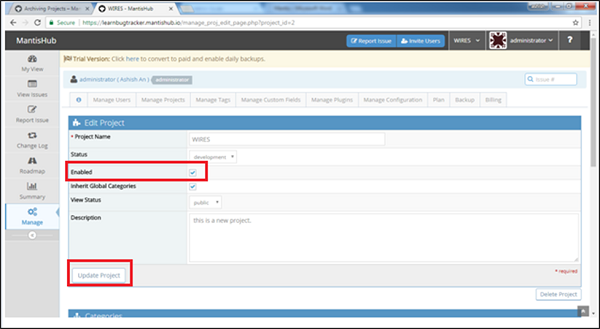Mantis-プロジェクト管理
プロジェクト管理アクティビティを実行するには、ユーザーに管理者権限が必要です。
プロジェクトを作成する
プロジェクトを作成する手順は次のとおりです。
Step 1 −管理者としてログインします。
Step 2 −左側のメニューバーにある「管理」セクションに移動します。
Step 3 −「プロジェクトの管理」タブをクリックします。
Step 4−新しいプロジェクトを作成するには、[新しいプロジェクトの作成]ボタンをクリックします。既存のプロジェクトを編集するには、プロジェクト名をクリックします。ここで、「マイプロジェクト」は既存のデフォルトプロジェクトです。
次のスクリーンショットは、新しいプロジェクトを作成する方法を示しています。

Step 5 −「プロジェクトの作成/プロジェクト名」をクリックすると、「プロジェクトの作成」フォームが開きます。
Step 6 −作成前に以下のフィールドに入力してください−
Name −プロジェクト名を入力します。
Description −プロジェクトの簡単な説明または要約。
Status−プロジェクトの成熟度または開発状況。これは情報フィールドであり、Mantisには影響しません。
View Status−パブリックプロジェクトの場合、ログインしているすべてのユーザーがプロジェクトを表示できるかどうか、プロジェクトにアクセスできるユーザーを決定します。プライベートプロジェクトは、プロジェクトに割り当てられたユーザーまたは管理者にのみ表示されます。
Step 7 −次に、[プロジェクトの追加]ボタンをクリックします。
次のスクリーンショットは、新しいプロジェクトを追加/更新するために入力/編集するフィールドを示しています。

プロジェクトが正常に作成されると、次のスクリーンショットに示すように、ユーザーはプロジェクトセクションに新しいエントリを表示できます。
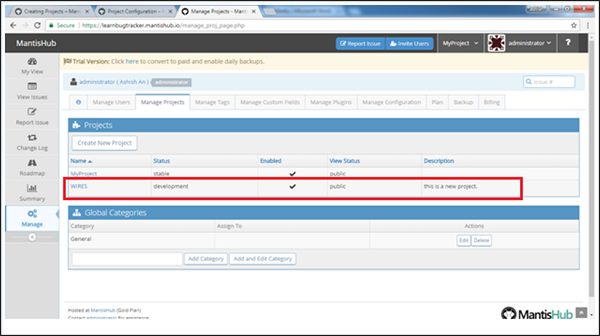
プロジェクトを選択する
プロジェクトを選択するには、ページの右上隅にあるナビゲーション機能を使用できます。このオプションを表示するには、ユーザーは少なくとも2つのプロジェクトを表示する資格が必要です。ユーザーが表示する資格のあるプロジェクトは、「すべてのプロジェクト」オプションの下に一覧表示されます。
ユーザーがリストから[すべてのプロジェクト]オプションを選択すると、ユーザーが表示する資格のあるリストされたすべてのプロジェクトが表示されます。
個々のプロジェクトを表示するには、ユーザーはリストから特定のプロジェクトを選択する必要があります。
次のスクリーンショットは、プロジェクトを選択する方法を示しています。

プロジェクトをアーカイブする
ユーザーが利用可能なプロジェクトのリストからプロジェクトを非表示にしたい場合は、上部のドロップダウンリストから、プロジェクトをアーカイブすることがその解決策です。
プロジェクトがアーカイブされると、ユーザーはそれぞれのプロジェクトの問題を表示できなくなります。
要件に基づいて、プロジェクトをアーカイブ解除することもできます。
Step 1 − [管理]→[プロジェクトの管理]に移動します。
Step 2 −アーカイブ/アーカイブ解除が必要なプロジェクト名をクリックします。
Step 3 −アーカイブ解除/アーカイブの有効化フィールドにチェックマークを付けます。
Step 4 − [プロジェクトの更新]をクリックします。
次のスクリーンショットは、プロジェクトをアーカイブ/アーカイブ解除する方法を示しています。